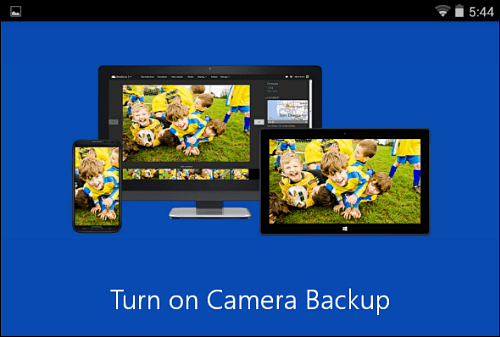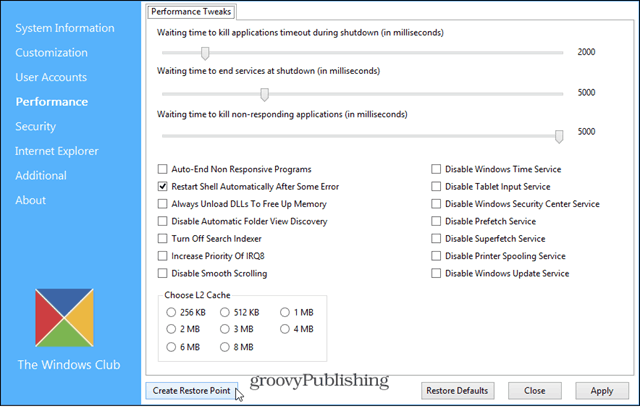Kako odstraniti košaro za Windows s svojega namizja
Microsoft Windows Xp / / March 19, 2020
Tako uporaben kot je koš za Windows Windows, če si mi všeč… (Oprostite, nikogar nisem želel prestrašiti) je ena tistih »stvari«, ki se redko navadi, če »kdaj«. Raje kot prezreti To je preprost korak za korakom, kako ga odstraniti s namizja.
Opomba: Preden začnete, sem zelo priporočljivo ti PRVI onemogoči Koš za smeti. Kliknite Tukaj prebrati članek po korakih.
1. Začni mimo s klikom the Začni gumb v spodnjem levem kotu namizja.
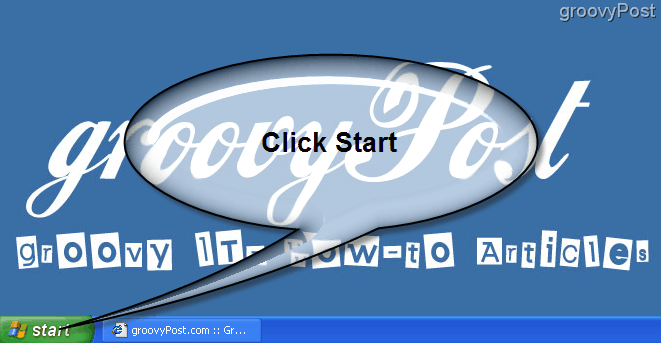
2. KlikniteTeči iz menija Start
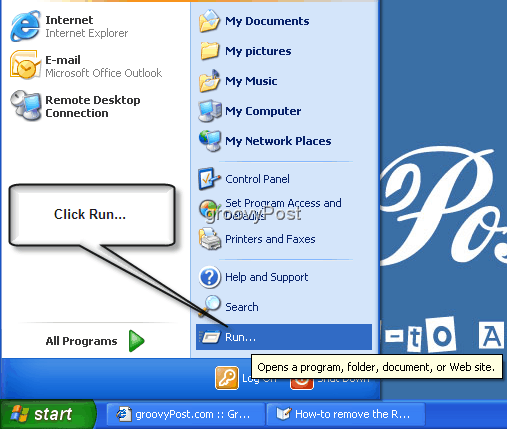
3. Kliknite v Bela škatla in Vrsta: gpedit.msc torej klikniteV REDU.
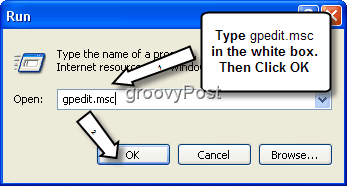
Dobrodošli v oknu skupinske politike!
4. Kliknite znak plus za razširiti Konfiguracija uporabnika. Pod Uporabniško konfiguracijo razširiti Upravne predloge. Nato pod Upravnimi predlogi kliknite Namizje.
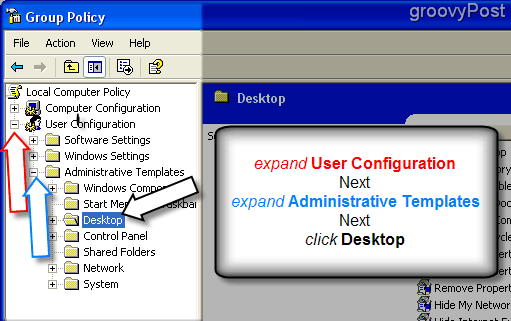
5. Na desni strani okna skupinske politike je polje Namizje prikaže se podmeni. Desni klik na možnost Odstranite ikono košare z namizja. Potem levi klik Lastnosti.
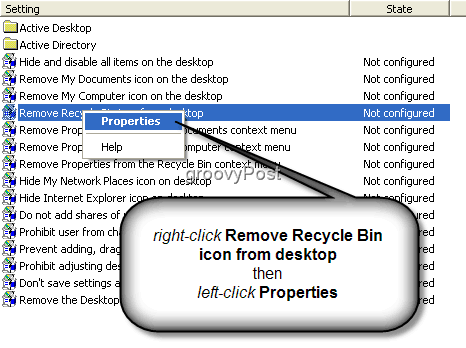
6. Odprlo se bo novo okno z ikono Odstrani koš za smeti iz lastnosti namizja. Kliknite da izberete Omogočeno možnost. Potem kliknite v redu končati.
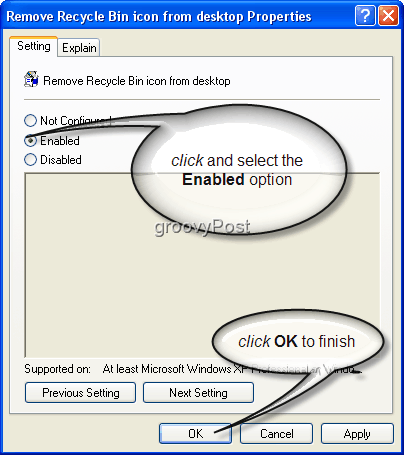
Končano! Koš je zdaj odstranjen z namizja, vaše namizje pa je toliko bolj čisto! Opomba: Če po zaključku teh korakov na svojem namizju še vedno vidite koš za smeti, levi kliknite prazno mesto na zaslonu in pritisnite F5 za osvežitev namizja in koš za smeti ne bo več.
Ozadje - Kaj za vraga je bila tista "stvar skupinske politike ???" Če niste novi v skupinski politiki, si oglejte vse nastavitve, ki konfigurirajo računalnik ali strežnik. Kot trdi Microsoft:
Nastavitve pravilnika skupine določajo različne komponente uporabnikovega namiznega okolja, ki jih mora sistemski skrbnik upravljajte na primer programe, ki so na voljo uporabnikom, programe, ki se prikažejo na namizju uporabnika, in možnosti za the Začni meni …… bla bla bla….
V bistvu so predmeti skupinske politike ali "GPO-ji" specifična področja vašega "REGISTRIJA" z lepim uporabniškim vmesnikom. Običajno jih centralno konfigurirajo skrbniki Active Directory-ja, aka IT-jeva podjetja.
Možna vprašanja: Če ne morete dokončati korakov 5 in 6 (ti so v sivi barvi) in uporabljate priloženo podjetje Računalnik, vaš Windows XP ali Vista polje že morda ima skupinsko politiko (GPO), ki mu jo je dodelil vaš korporativni IT fant. V tem primeru teh sprememb ne boste mogli izvesti. Enako velja, če niste prijavljeni kot lokalni skrbnik.